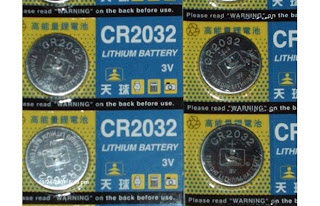MANTENIMIENTO PREVENTIVO Y CORRECTIVO DE UNA FUENTE DE PODER.
MANTENIMIENTO PREVENTIVO
PASOS
1) Como primer paso se debe de retirar todo lo que pueda conducir electricidad a nuestro cuerpo (pulseras, anillos, aretes o cualquier objeto de metal que se porte en el momento del mantenimiento) y verificar que todos los cables externos del CPU se encuentren desconectados. Una vez echo lo anterior se debe de colocar la pulsera antiestatica para descargar nuestro cuerpo.
2) Antes de abrir el CPU, se debe descargar presionando varias veces el botón de apadado/encendido.
3) Retirar la tapa del CPU y ubicar la fuente de poder. Ademas de que es aconsejable tomar evidencia visuales, esto con la finalidad de que al termino del mantenimiento se coloquen los cables en el lugar que le corresponden con ayuda de las fotografías.
4) Comenzar a desconectar los cables que salen de la fuente de poder a los dispositivos internos del CPU como el disco duro, unidades ópticas, unidades de disco, etc.
5) Retirar los tornillos que sujetan la fuente de poder al CPU.
6) Con mucho cuidado sacar la fuente de poder y colocarla sobre un paño seca sobre una superficie limpia.
7) Limpiar con una franela seca la carcasa de la fuente de poder, asì como tambien los cables y los conectores para eliminar el exceso de polvo.
8) Con ayuda de una lata de aire comprimido retirar el polvo de las rejillas donde se encuentra el ventilador, colocando un desarmador entre este para evitar que gire y genere corriente eléctrica.
 9) Retirar los tornillos que mantiene unidas las dos tapas de la carcasa de la fuente de poder.
9) Retirar los tornillos que mantiene unidas las dos tapas de la carcasa de la fuente de poder.
 10) Levantar la tapa superior de la fuente de poder, dejando el circuito integrado y todos los componentes internos de la fuente al descubierto.
10) Levantar la tapa superior de la fuente de poder, dejando el circuito integrado y todos los componentes internos de la fuente al descubierto.
 11) Con ayuda de la lata de aire comprimido retirar el polvo que se encuentra en la superficie interna de la fuente.
11) Con ayuda de la lata de aire comprimido retirar el polvo que se encuentra en la superficie interna de la fuente.
 12) Retirar con mucho cuidado el ventilador de la fuente de poder y limpiar todo el polvo que se encuentre en sus aspas.
12) Retirar con mucho cuidado el ventilador de la fuente de poder y limpiar todo el polvo que se encuentre en sus aspas.
 13) Aplicar dieléctrico a los circuitos integrados y sus componentes a una distancia de 25 cm, colocan dolos a 45º para que sequen completamente.
13) Aplicar dieléctrico a los circuitos integrados y sus componentes a una distancia de 25 cm, colocan dolos a 45º para que sequen completamente.

14) Despues de tener todos los componentes limpios, volver a colocar el ventilador en el lugar que le corresponde.
15) Cerrar la fuente de poder, asegurándose de que los tornillos queden los suficientemente sujetos. Limpiar la carcasa de la fuente de poder con espuma limpiadora.
 17) Realizar el puenteo de la fuente de poder para verificar que esta funcione. Conectando con un clip el cable rojo y el negro, conectar un multimetro a la fuente de poder y verificar su funcionamiento.
17) Realizar el puenteo de la fuente de poder para verificar que esta funcione. Conectando con un clip el cable rojo y el negro, conectar un multimetro a la fuente de poder y verificar su funcionamiento.
 18) Terminado el puenteo volver a colocar la fuente de poder en el lugar que le corresponde y cerrar el CPU.
18) Terminado el puenteo volver a colocar la fuente de poder en el lugar que le corresponde y cerrar el CPU.
MANTENIMIENTO CORRECTIVO
A la fuente de poder se le da el mantenimiento por su problema más común que es que ya no rinda igual por que se le agregan mas dispositivos y esta no manda suficiente corriente y provoca que no funcione adecuadamente, pero se arregla cambiándola por una de mayor capacidad, otro problema con la fuente de poder es que no este bien conectada a la placa madre y es cuestión de que se revisen los cables y la conexión.